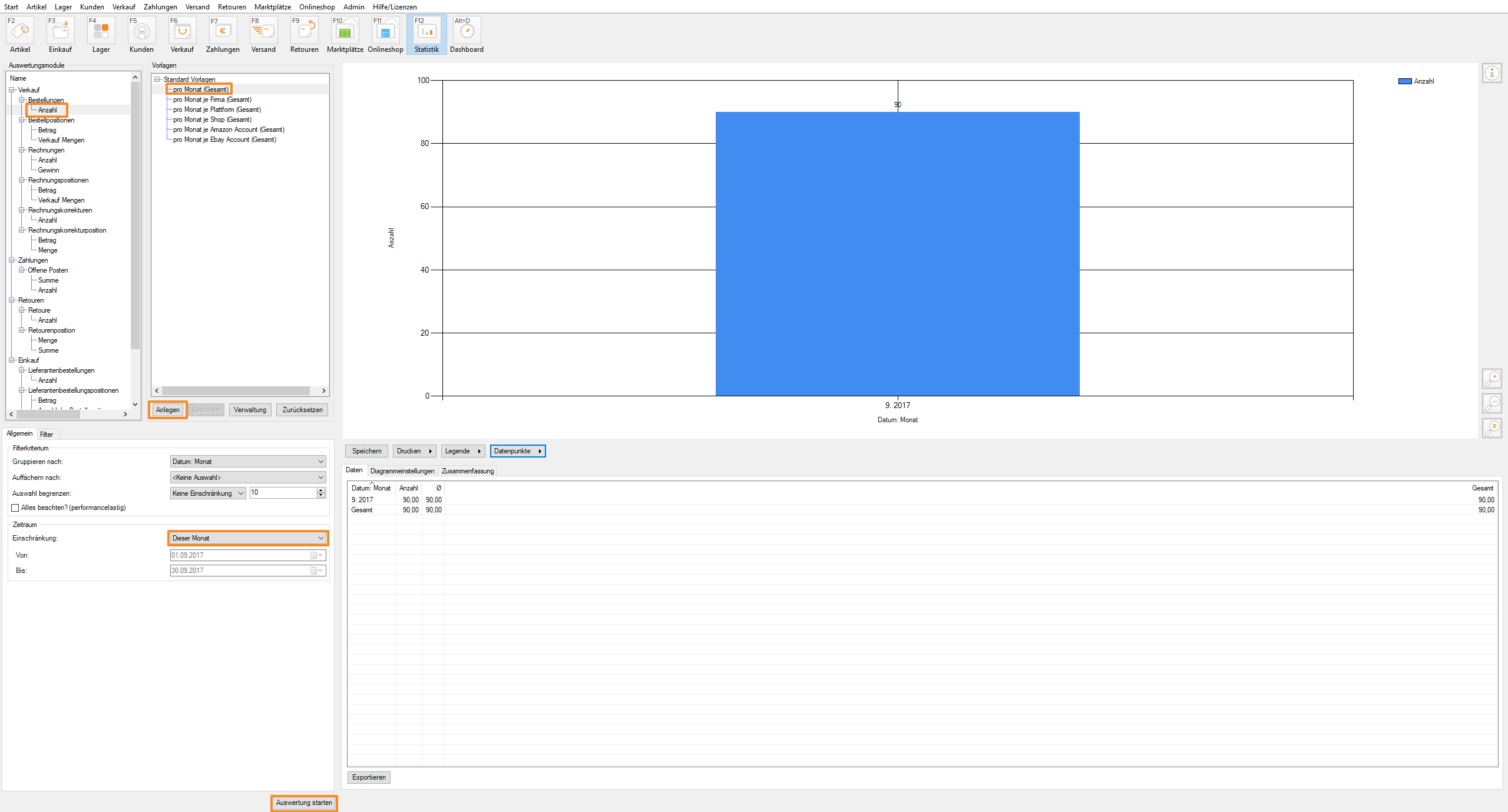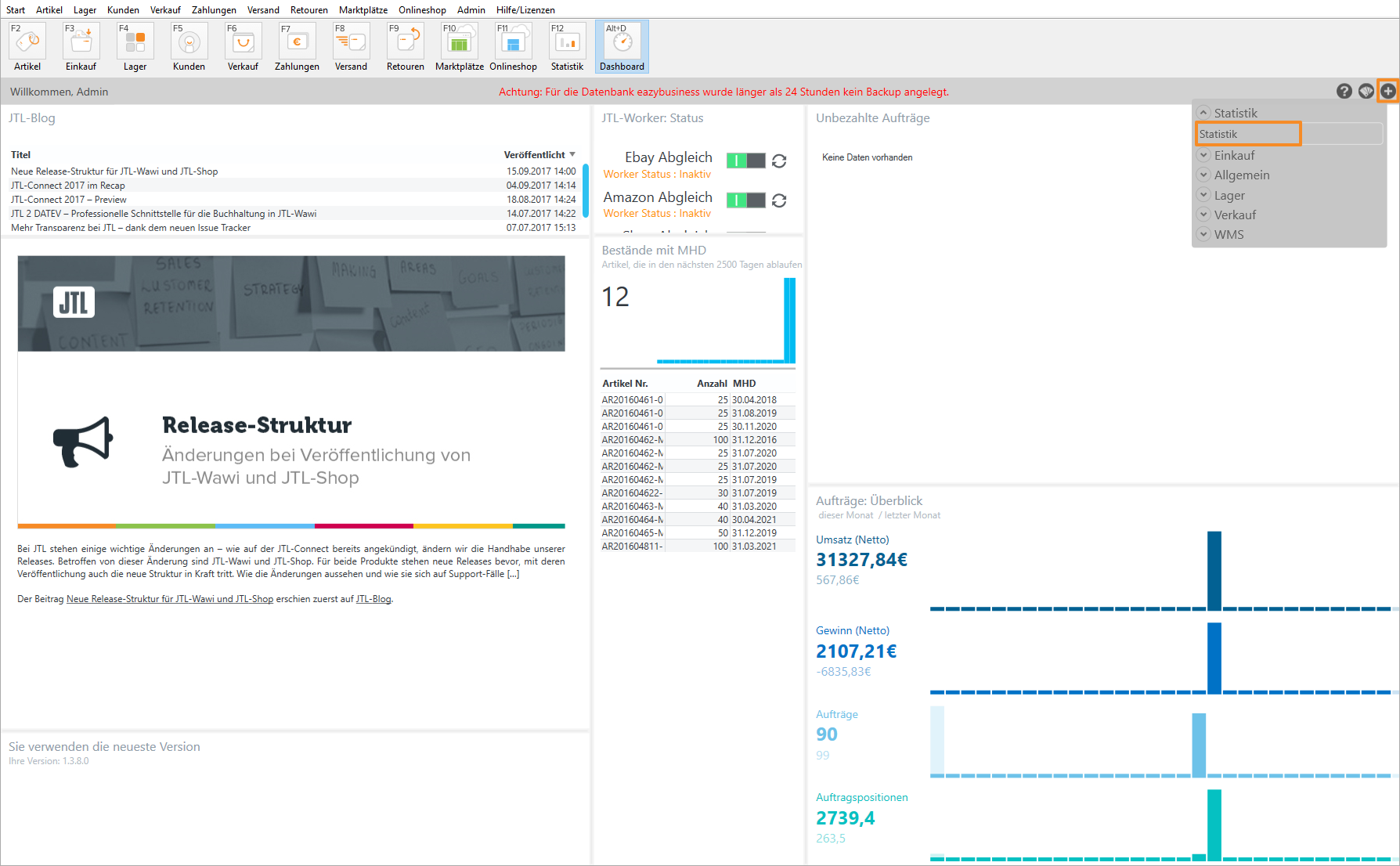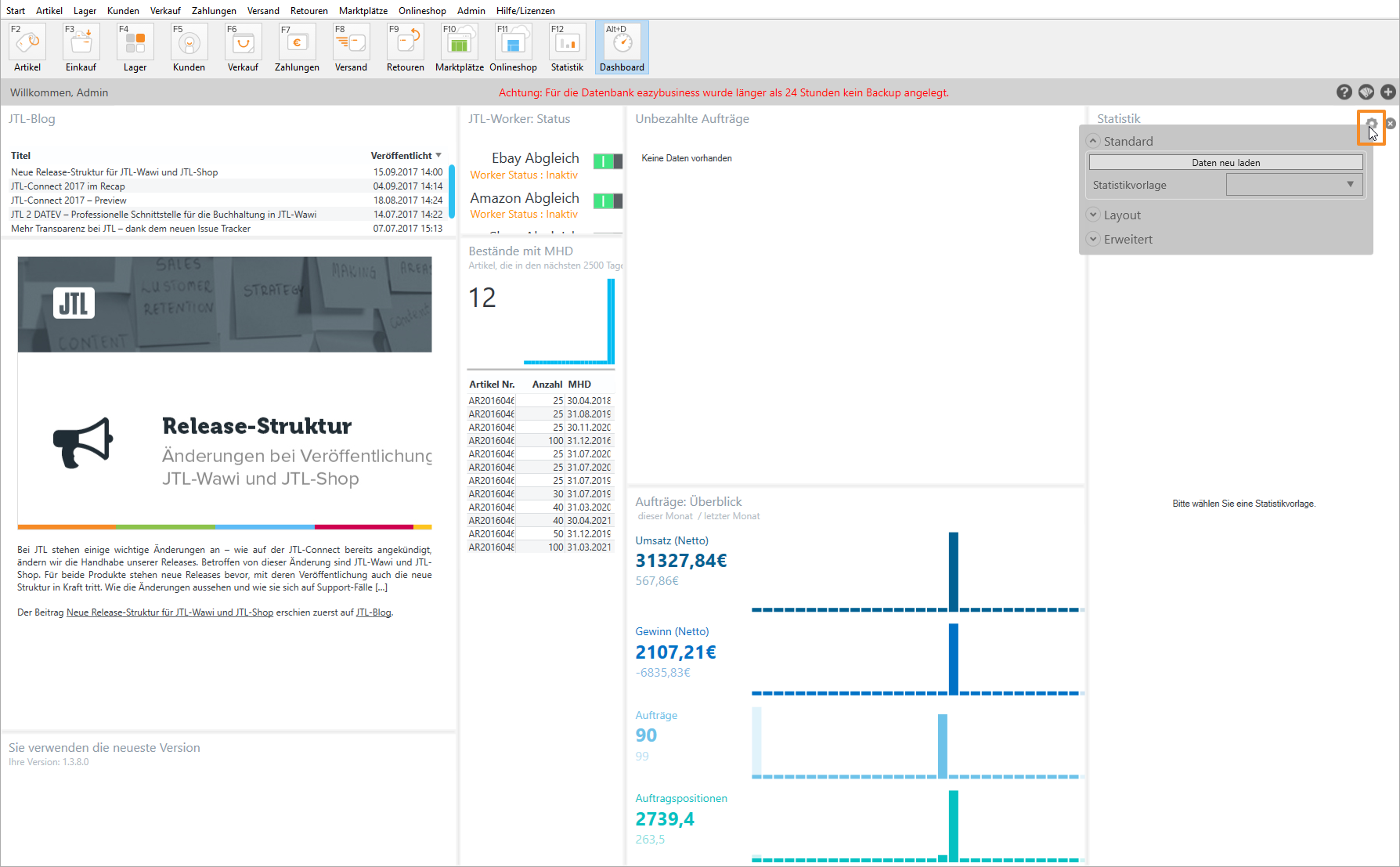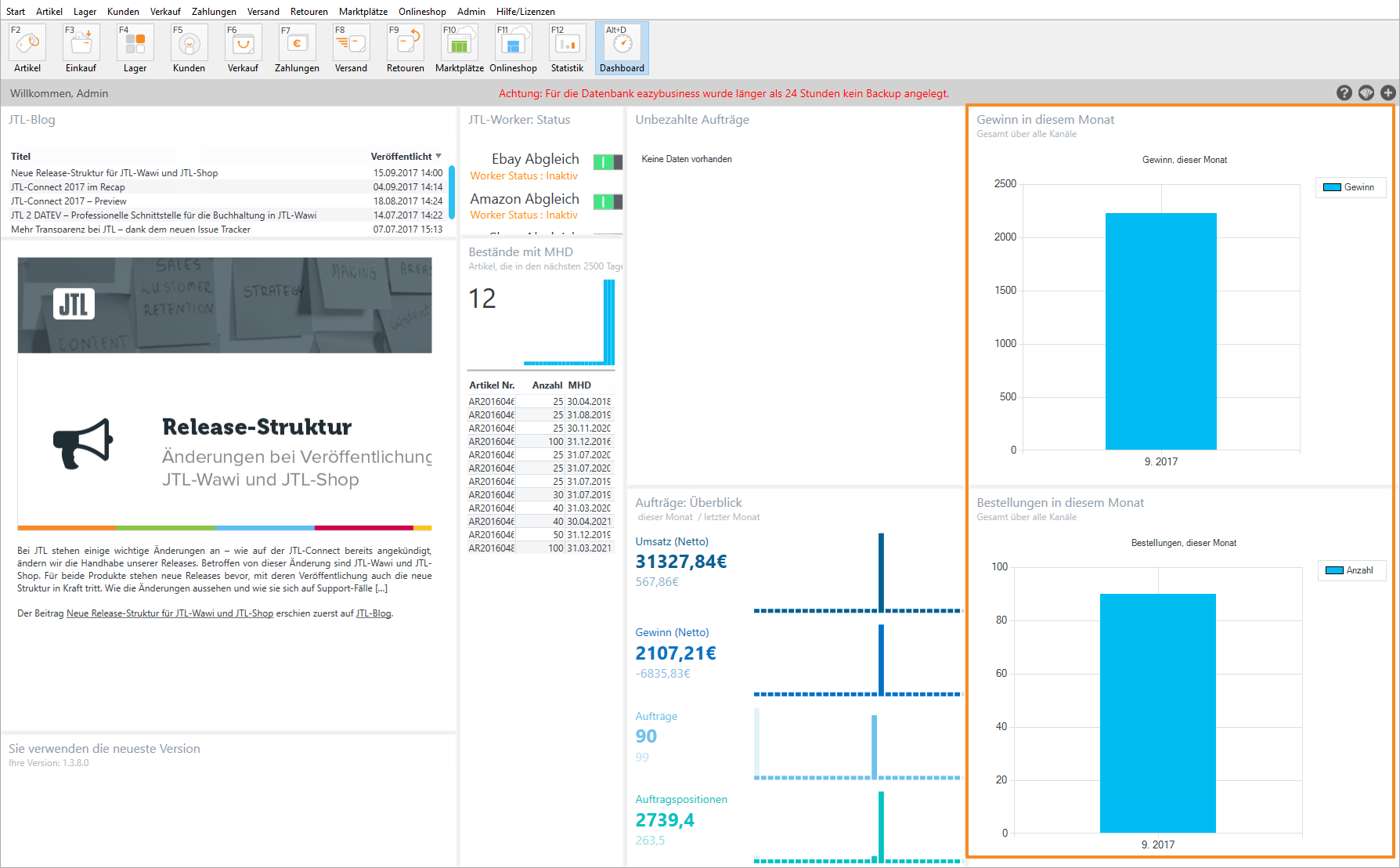Statistik-Widget für das Dashboard
Ihre Aufgabe/Ausgangslage
Sie möchten bereits auf dem Dashboard von JTL-Wawi über die wichtigsten Statistiken informiert werden. Dazu können Sie das Statistik-Widget von JTL-Wawi verwenden. Im Beispiel werden wir eine Statistik mit den Bestellungen des aktuellen Monats einbinden.
Statistikvorlage vorbereiten
Um eine Auswertung in das Dashboard einbinden zu können, müssen Sie zunächst eine passende Statistikvorlage erstellen.
- Wechseln Sie dazu in den Bereich Statistik und konfigurieren Sie die Auswertung, die Sie im Dashboard anzeigen möchten.
Beispiel: Wählen Sie unter Verkauf > Bestellungen den Ordner Anzahl und unter Vorlagen die Option pro Monat (Gesamt). Wählen Sie als unter Einschränkung die Option Dieser Monat.
- Klicken Sie auf Auswertung starten. Passen Sie ggf. die Ansicht noch an, indem Sie die Datenpunkte anzeigen und die Legende ein- oder ausblenden.
- Klicken Sie auf Anlegen, wählen Sie einen Ordner und geben Sie der Vorlage einen passenden Namen, z. B. Bestellungen, dieser Monat.
Widget in Dashboard einbinden
- Wechseln Sie nun über die Schaltfläche Dashboard in das Dashboard von JTL-Wawi.
- Klicken Sie auf das +-Symbol, um das Menü zu öffnen und doppelklicken Sie auf den Eintrag Statistik > Statistik. Es wird dem Dashboard ein neues Statistik-Widget hinzugefügt.
- Klicken Sie in die Kopfzeile des Widgets und anschließend auf das Einstellungen-Symbol. Es öffnet sich das Einstellungen-Menü.
- Wählen Sie unter Statistikvorlage, welche Vorlage in dem Widget angezeigt werden soll.
- Legen Sie unter Erweitert einen Titel sowie Untertitel für die Vorlage fest.
- Klicken Sie auf Daten neu laden und schließen Sie das Einstellungen-Menü. Das Diagramm wird nun geladen.
- Passen Sie das Widget Ihren Wünschen an und fügen Sie ggf. noch weitere Statistik-Widgets hinzu.